Panduan .htaccess Terbaik untuk SEO – Dengan Contoh
Diterbitkan: 2022-09-11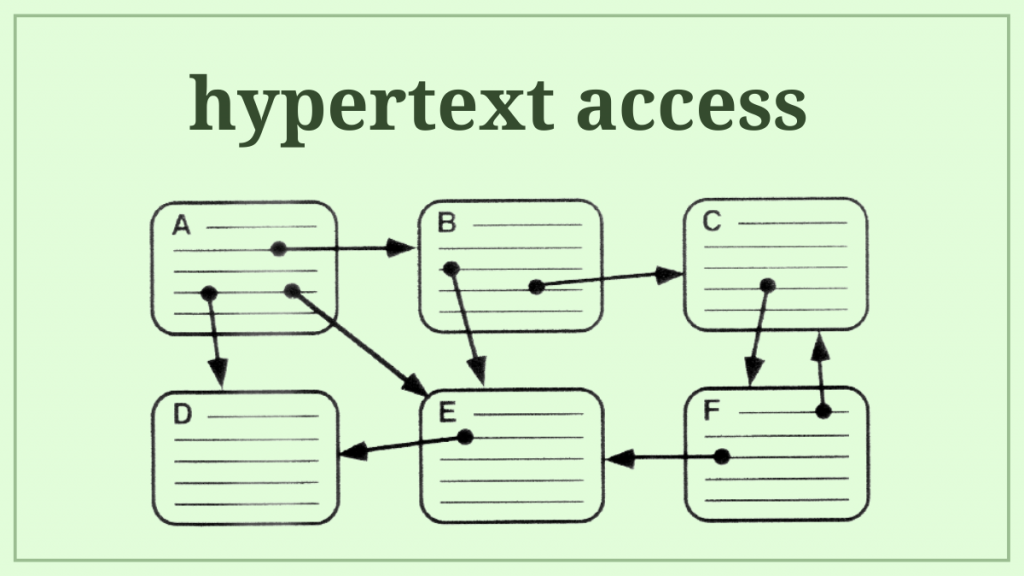
Setelah membuat beberapa perubahan pada file .htaccess Anda, situs web Anda mungkin telah offline. Tapi ini bukan alasan untuk khawatir! Banyak SEO jatuh ke dalam jebakan ini ketika mereka mencoba untuk melampaui dan melampaui dengan melakukan perbaikan teknis.
Biasanya, mengedit file .htaccess melalui dasbor WordPress menyebabkan serangan panik karena Anda terkunci dari dasbor setelah Anda memperbarui file .htaccess yang salah. File .htaccess merupakan berkah sekaligus kutukan bagi SEO karena memungkinkan Anda mengubah operasi situs web Anda.
Jika situs web Anda berjalan di Apache Web Server, .htaccess dapat membantu Anda dengan segala hal mulai dari perlindungan kata sandi hingga pengalihan 301 dan halaman kesalahan yang disesuaikan.
Ini adalah sumber daya yang Anda pikir tidak ada jika Anda mencari solusi cepat untuk membuat situs web Anda kembali online setelah pembaruan a.htaccess gagal atau jika Anda ingin mempelajari lebih lanjut tentang mengoptimalkan situs web Anda.htaccess.
Kami akan membahas beberapa penyesuaian dan saran quick.htaccess sehingga Anda, sebagai SEO, dapat dengan percaya diri melakukan modifikasi pada situs web Anda tanpa takut akan konsekuensi negatif.
Anda sudah mengetahui apa itu .htaccess dan betapa bergunanya bagi webmaster yang menggunakan Apache Web Server. Namun, bagi mereka yang baru mengenal .htaccess, saya akan membahas dasar-dasarnya untuk membantu mereka memahaminya sebelum menerapkannya.
Apa itu .htaccess?
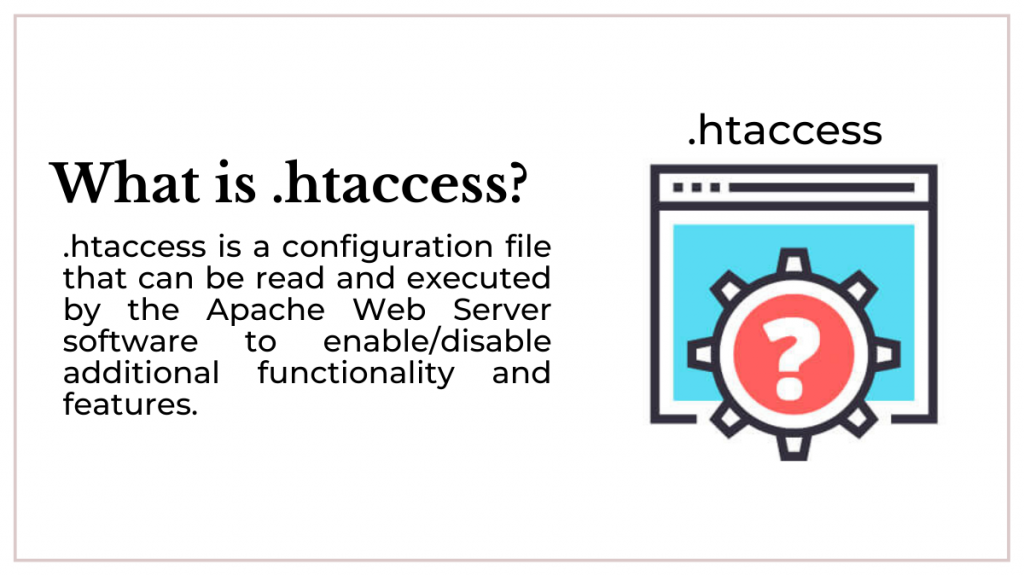
.htaccess adalah file konfigurasi yang dapat dibaca dan dijalankan oleh perangkat lunak Apache Web Server untuk mengaktifkan atau menonaktifkan fungsionalitas dan kemampuan tambahan. Karena file .htaccess dibuat di lingkungan berbasis Unix dan dirender pada tingkat direktori, file tersebut mengesampingkan pengaturan server web global, memungkinkan pengaturan akses situs web tertentu.
Apa singkatan dari .htaccess?
"Akses hypertext" disingkat sebagai .htaccess. Setelah file menjadi populer di kalangan pengembang yang menggunakannya untuk menyesuaikan fungsi aksesibilitas pengguna berdasarkan per-direktori, moniker diturunkan.
Direktif http.config server Apache digunakan oleh .htaccess untuk mengaktifkan dan membatasi akses ke direktori bagi pengguna dengan nama pengguna dan sandi. Namun, dalam hal SEO, .htaccess memainkan peran yang lebih besar.
Untuk apa .htaccess digunakan?
Pertimbangkan .htaccess sebagai keuntungan jika Anda memiliki situs web yang memiliki banyak kriteria berbeda secara teratur.
Sebagai SEO, Anda dapat menggunakan .htaccess untuk memerintahkan server web melakukan 301 redirect, mengaktifkan caching, mengubah header HTTP, mengontrol crawling, dan membuat URL SEO friendly, antara lain.
Di mana Anda dapat menemukan file .htaccess?
Karena .Htaccess adalah pengaturan tingkat direktori, Anda akan menemukannya di hampir semua folder direktori web Anda. File .htaccess dapat ditemukan di direktori root serta di dalam setiap subfolder jika Anda memiliki satu direktori web dengan beberapa subdirektori (situs web).
Jika Anda menggunakan WordPress, Opsi Plugin Yoast adalah cara terbaik untuk mendapatkan file .htaccess.
Perhatian: Karena .htaccess bukanlah sesuatu yang harus dicoba oleh pemula, saya sarankan melakukannya di situs demo terlebih dahulu. Jika Anda terkunci dari Admin WordPress, Anda harus tahu cara menggunakan Filezilla untuk masuk ke folder root.
Ada beberapa plugin yang memungkinkan Anda mengubah file .htaccess jika Anda memiliki situs web WordPress. Karena sebagian besar pengguna WordPress menggunakan Yoast sebagai plugin SEO default mereka, saya akan menunjukkan cara mengubah file .htaccess dari dalam Dasbor Yoast.
Langkah 1: Buka Dasbor Admin WordPress Anda dan masuk.
Langkah 2: Buka halaman Pengaturan Yoast.
Langkah 3: Buka menu Alat.
Langkah 4: Pilih "File Editor" dari menu alat.
Langkah 5: Simpan file .htaccess setelah mengeditnya.
Pengaturan default .htaccess di sebagian besar situs WordPress adalah sebagai berikut:
# MULAI WordPress
Mesin Tulis Ulang Hidup
Basis Tulis Ulang /
Aturan Penulisan Ulang ^index.php$ - [L]
Tulis Ulang %{REQUEST_FILENAME} !-f
Tulis Ulang %{REQUEST_FILENAME} !-d
Aturan Tulis Ulang . /index.php [L]
# SELESAI WordPress
Bagaimana jika situs web Anda tidak memiliki file .htaccess?
Karena.htaccess adalah file konfigurasi yang dibuat secara otomatis, itu akan hadir dalam 99 persen keadaan. Namun, karena biasanya file tersembunyi di dalam direktori, webmaster yakin file tersebut hilang. Anda harus dapat menemukannya jika Anda mengaktifkan "tampilkan file tersembunyi."
Jika Anda masih tidak dapat menemukan file .htaccess setelah semua ini, Anda harus membuatnya secara manual dan mengunggahnya ke server web Anda.
Langkah-langkah untuk membuat file .htaccess khusus
Langkah 1: Ambil notepad dan mulai menulis.
Langkah 2: Tulis konfigurasi (untuk menguji gunakan konfigurasi default yang disediakan di atas)
Langkah 3: Simpan file as.htaccess dalam format ASCII.
Langkah 4: Pastikan file tidak disimpan dalam format .txt.
Langkah 5: Unggah file .htaccess ke direktori web Anda dengan Filezilla.
Catatan: Jika Anda menggunakan WordPress dan bidang file .htaccess kosong, cukup tambahkan konfigurasi dan simpan.
Apa yang harus dilakukan jika Anda terkunci dari Dasbor WordPress setelah memperbarui file .htaccess?
Anda mungkin terkunci dari dasbor setelah memperbarui file .htaccess dengan Yoast atau WP File Manager. Jangan khawatir. Ini adalah masalah sederhana untuk dipecahkan.
Jika Anda seorang SEO, mintalah akses FTP ke situs web Anda dari pengembang atau administrator server. Jika Anda memerlukan bantuan dari seorang profesional, pengembang Anda mungkin orang yang tepat untuk dihubungi.
Langkah 1: Buka FileZilla dan masuk ke direktori web Anda.
Langkah 2: Buka direktori dan unduh file .htaccess.
Langkah 3: Ganti pengaturan default di file .htaccess dan simpan.
Langkah 4: Di direktori, ganti file old.htaccess dengan yang baru.
Gunakan kode default jika prioritas Anda adalah membuat situs web kembali online sesegera mungkin. Jika Anda telah membuat banyak perubahan pada file .htaccess, cari kode yang salah. Hapus dari file sebelum mengunggahnya kembali ke server.
Mengapa Anda melihat kesalahan setelah memperbarui file .htaccess?
Jika Anda seorang SEO yang mencoba mempelajari .htaccess dari bawah ke atas, Anda pasti akan membuat beberapa kesalahan pada awalnya. Ini OK sampai Anda mengetahui mengapa server web melaporkan masalah.
Saat mengubah file .htaccess, ada beberapa masalah yang sering dihadapi SEO. Masalah .htaccess yang paling umum tercantum di bawah ini.
- Disabled Override: Anda harus terlebih dahulu mengaktifkan AllowOverride agar file .htaccess Anda berfungsi. Semua penyesuaian yang diatur dalam .htaccess akan dinonaktifkan jika opsi AllowOverride disetel ke Tidak Ada. Untuk memastikan opsi Override diaktifkan, lakukan hal berikut:
Langkah 1: Arahkan ke File Konfigurasi Apache dan klik dua kali (http.conf)
Langkah 2: Ubah Allow OverRide menjadi AllowOverride All di direktif AllowOverride.
Langkah 3: Simpan file Konfigurasi Apache dan mulai ulang Apache.
- Nama File Salah Eja : Kesalahan SEO kedua yang paling umum adalah salah mengeja nama file. Salah eja.htaccess akan menghasilkan kesalahan karena ini adalah file konfigurasi berbasis Unix yang disimpan di ASCII. Server Apache akan mengabaikan file dan konfigurasi yang Anda berikan jika file tidak dimulai dengan "." atau diunggah dalam jenis file yang berbeda, seperti.txt.
- Hirarki File .htaccess Penting: Hirarki File .htaccess Penting: Hirarki File .htaccess Penting: Hirarki File .htaccess IA beberapa aturan yang ditambahkan ke awal file .htaccess mungkin mengesampingkan aturan yang ditambahkan nanti dalam konfigurasi. Jika Anda yakin ini sangat penting, pertimbangkan untuk memindahkan konfigurasi ke atas.
- File multiple.htaccess: Karena file .htaccess dapat digunakan per direktori, situs web Anda dapat menggunakan file multiple.htaccess. Dalam keadaan seperti itu, konfigurasi satu file mungkin bertentangan dengan yang lain, yang mengakibatkan masalah. File individual.htaccess dapat dinonaktifkan untuk memecahkan masalah ini.
- Kesalahan Sintaks: Fungsi file .htaccess sepenuhnya bergantung pada sintaks yang digunakan untuk menyiapkan situs web Anda. Masalah sintaks file dapat membuat situs Anda offline, menyebabkan serangan panik. Oleh karena itu, sangat penting untuk memahami sintaks sebelum membuat perubahan pada file .htaccess Anda.
Apa pesan kesalahan umum yang Anda dapatkan setelah memperbarui file .htaccess?
Seorang pengguna berinteraksi dengan server web secara langsung atau tidak langsung setiap kali dia melihat situs web Anda. Server web mengambil situs yang mereka lihat saat pengguna mengklik foto dan sumber daya lain yang mereka lihat, oleh karena itu Anda dapat membatasinya sebagai webmaster.
.htaccess adalah file yang digunakan beberapa situs web untuk mengatur otentikasi untuk mengakses halaman mereka. Ketika datang ke SEO, mereka menggunakannya untuk memastikan bahwa pengunjung dan bot mesin pencari memiliki akses cepat ke halaman yang paling penting bagi mereka. Server web menghasilkan kode kesalahan berdasarkan konfigurasi yang ditentukan dalam file .htaccess jika situs web gagal menyediakan informasi yang diinginkan.
Berikut adalah daftar kode kesalahan yang ditampilkan server web setelah gagal mengambil data yang diminta.
Kesalahan Permintaan Klien
- 400 — Permintaan Buruk: Struktur URL Tidak Valid. Server tidak dapat memahami permintaan yang diajukan oleh pengguna.
- 401 — Diperlukan Otorisasi: Pesan-pesan ini ditampilkan saat akses ke halaman telah dibatasi oleh webmaster.
- 402 — Pembayaran Diperlukan (belum digunakan): Jika inisiasi pembayaran gagal, biasanya kode ini diberikan.
- 403 — Terlarang – Alasan sederhana Anda mendapatkan kesalahan 403 adalah karena Anda mencoba mengakses sumber daya yang memiliki izin terbatas. Sebuah situs web menampilkan 403 kesalahan terlarang ketika pengguna mencoba mengakses halaman yang memerlukan otentikasi.
- 404 — Tidak Ditemukan: 404 adalah indikasi yang jelas kepada pengguna bahwa URL yang diminta tidak tersedia di situs web. Bisa jadi karena kesalahan ketik pada URL atau saat halaman telah dihapus dari situs.
- 405 — Metode Tidak Diizinkan: Kode status respons HTTP ini menunjukkan bahwa server telah menolak untuk menerima metode permintaan meskipun memahami tujuan dari permintaan tersebut.
- 406 — Tidak Dapat Diterima (pengkodean): Ini biasanya terjadi ketika server tidak dapat merespons dengan permintaan header-aksep.
- 407 — Diperlukan Otentikasi Proksi: Kesalahan ini menunjukkan bahwa permintaan tidak dapat dipenuhi karena kurangnya otentikasi server proxy antara browser dan server.
- 408 — Batas Waktu Permintaan: Ini adalah salah satu kesalahan HTTP umum yang dihadapi webmaster ketika server gagal menerima permintaan lengkap dari sisi klien dalam periode waktu habis yang ditentukan.
- 409 — Permintaan Berkonflik: Kesalahan ini terjadi ketika status sumber daya target bertentangan dengan status saat ini. Untuk mengatasi kesalahan, identifikasi konflik dan kirim ulang.
- 410 — Hilang: Kode kesalahan ini menunjukkan bahwa akses ke sumber daya yang diminta telah dihapus secara permanen dari server dan akan tetap demikian selama ini.
- 411 — Panjang Konten Diperlukan: Kesalahan menunjukkan ketidakmampuan server untuk menerima permintaan klien karena kegagalan untuk menentukan header panjang konten.
- 412 — Prasyarat Gagal: Ini adalah kesalahan yang disebabkan karena bentrokan keamanan dengan satu atau banyak konfigurasi keamanan yang telah diterapkan di server Anda.
- 413 — Entitas Permintaan Terlalu Panjang: Ketika sumber daya yang diminta terlalu besar untuk dimuat oleh server, pengguna mungkin mengalami kesalahan 413.
- 414 — URI Permintaan Terlalu Panjang: Bayangkan struktur URL di atas 2048 karakter. Server tidak dapat menguraikan kesalahan 414 yang dihasilkan.
- 415 — Jenis Media Tidak Didukung: Kesalahan ini muncul saat server menolak memuat sumber daya dalam format media yang tidak didukung.
Kesalahan Server
- 500 Internal Server Error
- 501 — Tidak Diimplementasikan
- 502 Bad Gateway
- 503 Layanan tidak tersedia
- 504 Gateway Time-out
- 505 — Versi HTTP Tidak Didukung.
Untuk apa .htaccess digunakan?
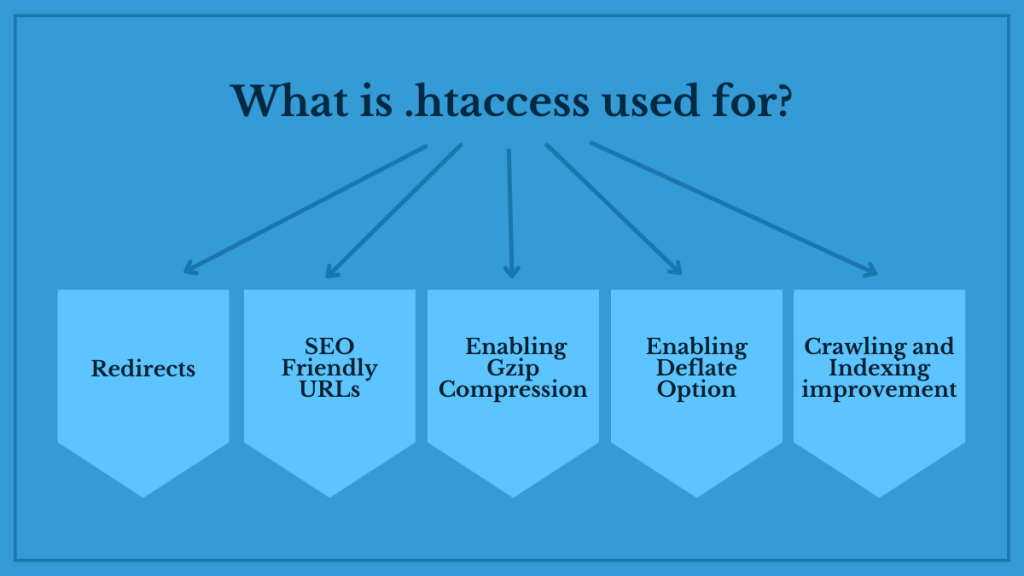
Pengalihan
Apakah Anda baru saja mengubah nama domain situs web Anda?

Sebagai SEO, Anda tidak ingin pengguna Anda melihat halaman 404, dan Anda tentu tidak ingin semua otoritas yang diperoleh dengan susah payah menguap.
Pertimbangkan file .htaccess Anda sebagai solusi untuk kedua masalah ini. Anda dapat mengarahkan lalu lintas dan otoritas situs ke domain baru dengan menambahkan arahan pengalihan ke file .htaccess Anda.
Bagian yang menarik adalah Anda dapat melakukan hal yang sama dengan URL situs web Anda. Anda dapat memaksa pengguna dan bot mesin pencari yang mencoba mengakses URL lama untuk melihat halaman baru di situs Anda dengan menggunakan arahan pengalihan 301.
Dengan .htaccess, berikut ini contoh pengalihan tingkat domain:
# Ini memungkinkan Anda untuk mengarahkan ulang seluruh situs web Anda ke domain lain mana pun
Redirect 301 / http://example.com/
Menggunakan .htaccess, berikut ini contoh pengalihan URL:
RedirectMatch 301 ^/old-url.html$ /new-url.html
URL ramah SEO
Apakah struktur URL Anda kacau? Apakah pengunjung dan bot mesin pencari mengalami kesulitan mengartikan apa yang ada di halaman? Ini adalah sesuatu yang dihadapi banyak webmaster.
Setelah sebuah situs web mendapatkan otoritas, tidak memperhatikan struktur URL menjadi masalah utama.
Anda dapat mengatur format URL yang tepat untuk situs web Anda menggunakan .htacces.
Selain itu, ekstensi apa pun yang disertakan dengan URL Anda, seperti .html atau .php, dapat dengan mudah dihilangkan dengan menambahkan arahan ke file .htaccess.
Contoh 1: Menggunakan .htaccess untuk menghapus ekstensi di URL
Menghapus .php sebagai Ekstensi
Mesin Tulis Ulang aktif
Tulis Ulang %{REQUEST_FILENAME} !-d
RewriteCond %{REQUEST_FILENAME}.php -f
Aturan Penulisan Ulang ^(.*)$ $1.php [NC,L]
Menghapus .html sebagai Ekstensi
Mesin Tulis Ulang aktif
Tulis Ulang %{REQUEST_FILENAME} !-d
Tulis Ulang %{REQUEST_FILENAME}.html -f
Aturan Penulisan Ulang ^(.*)$ $1.html [NC,L]
Contoh 2: Menggunakan .htaccess untuk membuat URL menjadi huruf kecil
Metode 1
Tulis Ulang %{REQUEST_URI} [AZ]
Aturan Tulis Ulang . ${lc:%{REQUEST_URI}} [R=301,L]Semua struktur URL, termasuk nama domain, akan terpengaruh oleh kode yang disebutkan di atas.
Metode 2
Tulis Ulang %{REQUEST_URI} [AZ]
Aturan Penulisan Ulang ^.+.html$ ${lc:%{REQUEST_URI}} [NC,R=301,L]Hanya nama file html yang akan terpengaruh oleh yang sebelumnya.
Contoh 2: Menggunakan .htaccess untuk penulisan ulang URL Dinamis
Mesin Tulis Ulang Hidup
Aturan Penulisan Ulang /(.*)/(.*)/$ page.php?category=$1&produk=$2
URL buruk: site.com/page.php?category=2&product=54
URL yang bagus: site.com/sandwiches/rueben-sandwich/
- Menggunakan .htaccess untuk Meningkatkan Kecepatan Situs
Kata kunci baru di antara webmaster adalah kecepatan halaman.
Mereka memiliki banyak alasan untuk menyebabkan keributan, karena Google sekarang menganggapnya sebagai salah satu elemen terpenting dalam peringkat halaman di SERP.
Google tidak ingin pengguna memiliki pengalaman negatif saat mengunjungi halaman peringkat teratas.
Situs web yang memuat lambat juga menghabiskan banyak anggaran perayapan.
Mengonfigurasi file .htaccess Anda adalah salah satu cara termudah dan teraman untuk meningkatkan kecepatan situs web Anda.
- Mengaktifkan Fitur Cache
Dengan mengaktifkan fitur cache di file .htaccess, sumber daya situs web disimpan di browser pengunjung, memungkinkan pemuatan lebih cepat.
Anda dapat mengaktifkan cache menggunakan dua metode berbeda
ExperiesByType — Anda dapat menentukan jendela waktu cache, alias kedaluwarsa, untuk setiap sumber daya di situs web Anda menggunakan metode ini di.htaccess.
Contoh:
<ifModule mod_headers.c>
# TAHUN
<FilesMatch ".(ico|gif|jpg|jpeg|png|flv|pdf)$">
Header mengatur Cache-Control "max-age=29030400"
</FilesMatch>
# PEKAN
<FilesMatch ".(js|css|swf)$">
Header mengatur Cache-Control "max-age=604800"
</FilesMatch>
#45 MENIT
<FilesMatch ".(html|htm|txt)$">
Header mengatur Cache-Control "max-age=2700"
</FilesMatch>
</ifModul>
Cache-Control Header — Header cache-control menggunakan usia maksimum sumber daya sebelum kedaluwarsa.
Contoh:
# Satu bulan untuk sebagian besar aset statis
<filesMatch ".(css|jpg|jpeg|png|gif|js|ico)$">
Header mengatur Cache-Control "max-age=2628000, publik"
</fileMatch>
Mengaktifkan Kompresi Gzip
Ukuran sumber daya situs web adalah satu-satunya faktor yang memperlambatnya. Anda dapat menurunkan ukuran gambar, ukuran file, dan nomor file saat mengirimkan data ke browser sisi klien dengan mengaktifkan gzip di file .htaccess Anda.
Salah satu arahan .htaccess paling sederhana adalah mengaktifkan kompresi gzip.
Berikut ilustrasinya:
<ifModule mod_gzip.c>
mod_gzip_on Ya
mod_gzip_dechunk Ya
mod_gzip_item_include file .(html?|txt|css|js|php|pl)$
mod_gzip_item_include handler ^cgi-script$
mod_gzip_item_include mime ^text/.*
mod_gzip_item_include mime ^application/x-javascript.*
mod_gzip_item_exclude mime ^image/.*
mod_gzip_item_exclude rspheader ^Content-Encoding:.*gzip.*
</ifModul>
Mengaktifkan Opsi Mengempis
Karena beberapa server web tidak mendukung gzip, situs web mungkin mengalami kesulitan. Dalam kasus seperti itu, opsi deflate di file .htaccess direkomendasikan.
Berikut ilustrasinya:
<IfModule mod_deflate.c>
# Kompres teks, HTML, JavaScript, CSS, XML
AddOutputFilterByType DEFLATE aplikasi/javascript
AddOutputFilterByType DEFLATE aplikasi/rss+xml
AddOutputFilterByType DEFLATE aplikasi/x-font
AddOutputFilterByType DEFLATE aplikasi/x-font-opentype
AddOutputFilterByType DEFLATE aplikasi/x-font-otf
AddOutputFilterByType DEFLATE aplikasi/x-font-truetype
AddOutputFilterByType DEFLATE aplikasi/x-font-ttf
AddOutputFilterByType DEFLATE aplikasi/x-javascript
AddOutputFilterByType DEFLATE application/xhtml+xml
AddOutputFilterByType DEFLATE aplikasi/xml
TambahkanOutputFilterByType DEFLATE font/otf
TambahkanOutputFilterByType DEFLATE font/ttf
AddOutputFilterByType DEFLATE gambar/svg+xml
TambahkanOutputFilterByType DEFLATE gambar/ikon-x
AddOutputFilterByType DEFLATE teks/css
AddOutputFilterByType DEFLATE teks/html
AddOutputFilterByType DEFLATE teks/polos
AddOutputFilterByType DEFLATE teks/xml
# Baris berikut adalah untuk menghindari bug dengan beberapa browser
BrowserMatch ^Mozilla/4 gzip-only-text/html
BrowserMatch ^Mozilla/4.0[678] tanpa gzip
BrowserMatch bMSIE !no-gzip !gzip-only-text/html
BrowserMatch bMSI[E] !no-gzip !gzip-only-text/html
# Jangan cache jika file-file ini sudah di-cache
SetEnvIfNoCase Request_URI .(?:gif|jpe?g|png)$ no-gzip
# Proxy harus memberikan konten yang tepat
# Header menambahkan Vary User-Agent env=!jangan-bervariasi
Tajuk menambahkan Vary User-Agent
</JikaModul>
Menggunakan .htaccess untuk Peningkatan Perayapan dan Pengindeksan
Anda mungkin sudah menggunakan file robot.txt untuk mengontrol apakah mesin telusur dapat merayapi dan mengindeks situs Anda atau tidak. Namun, mungkin saja situs Anda berisi sumber daya selain laman web. rbot.txt mungkin tidak berfungsi dalam kasus seperti itu.
Menyiapkan tag-X-robot di file .htaccess Anda adalah teknik yang ideal untuk membuat beberapa sumber daya, seperti PFD atau Dokumen Word, tidak diindeks.
Header kustom file .htaccess kompatibel dengan semua arahan pengindeks.
Contoh:
<FilesMatch ".(docx|pdf)$">
Tajuk tambahkan tag X-robots "noindex, noarchive, nosnippet"
</FilesMatch>
File apa pun dengan ekstensi.doc dan.pdf akan dianggap noindex, noarchive, dan nosnippet dalam situasi ini.
Hampir setiap server Apache dilengkapi dengan file konfigurasi yang telah dikonfigurasi sebelumnya. Namun, karena ini berlaku untuk seluruh situs, pengaturan kustomisasi tingkat direktori menjadi sulit.
Di sinilah .htaccess berguna. File .htaccess dapat digunakan untuk mengganti pengaturan konfigurasi Apache di tingkat direktori dan subfolder.
Selain itu, Anda dapat mengatur otentikasi menggunakan kode pengaturan sederhana. Ini sangat bermanfaat jika Anda memiliki banyak situs web di akun hosting bersama.
Keuntungan dari file .htaccess
- Semua permintaan dibaca olehnya.
- Tanpa harus me-restart server, modifikasi bisa langsung dilakukan.
- Kelola akses pengguna secara efektif berdasarkan preferensi mereka
- Mengatur konfigurasi pada tingkat direktori.
- Untuk SEO, ini adalah keuntungan besar.
Kekurangan file .htaccess
- Penggunaan file .htaccess dapat meningkatkan masalah keamanan yang terkait dengan hosting situs web.
- Karena file .htaccess dipindai dan dibaca setiap kali halaman dimuat, ini lebih lambat daripada penyiapan sisi server.
- Hal ini berpengaruh pada kecepatan sebuah website yang menerima jutaan pengunjung.
Karena masalah keamanan dan kinerja, file .htaccess tidak disarankan sebagai sarana penyiapan server.

